目录
一. Ubuntu20.04下用ppa源安装NVIDIA显卡驱动
1. 先查询适用自己电脑型号的英伟达驱动版本
官网查选 官方 GeForce 驱动程序 | NVIDIA
2. 禁用默认驱动(nouveau)
3. 打开 软件与更新 ,点击 附加驱动 ,更改 驱动版本 并 应用。
4. 如果 附加驱动 中没有我们需要的显卡驱动版本,可以自行安装。
5. 输入 nvidia-smi 查询 NVIDIA 版本,显示如下所示。
6. 遇到的问题及解决办法
二. 安装CUDA
1.安装命令
2. 添加环境变量
3.验证成功
三. 安装CUDNN
1. 下载地址:
2. 安装命令
四. Anaconda 安装
五. Pytorch 安装
1.新建Pytorch虚拟环境
2.切换至Pytorch虚拟环境
3.在Pytorch虚拟环境下安装pytorch
4. 验证
安装源:
参考链接:
一. Ubuntu20.04下用ppa源安装NVIDIA显卡驱动
1. 先查询适用自己电脑型号的英伟达驱动版本

查询结果显示,510,495,470。

2. 禁用默认驱动(nouveau)
1):首先将原来的默认驱动(nouveau)加入黑名单。
在Terminal中输入
sudo gedit /etc/modprobe.d/blacklist-nouveau.conf
会打开一个文本文档,在这个文本文档的最后输入:
blacklist nouveau
options nouveau modeset=0
2):输入
sudo update-initramfs -u
更新文件后重启系统
3):重启后,在登录界面按住“Ctrl+Alt+F1”进入文字界面,输入登录信息后。输入
lsmod | grep nouveau
确认无输出内容即表示默认的自带显卡已经被干掉了。
3. 打开 软件与更新 ,点击 附加驱动 ,更改 驱动版本 并 应用。

此处我选择510版本。
4. 如果 附加驱动 中没有我们需要的显卡驱动版本,可以自行安装。
sudo add-apt-repository ppa:graphics-drivers/ppa
sudo apt-get update
sudo apt-get install nvidia-driver-510#(我适用版本是510,根据自己需要版本改这个版本号)
sudo apt-get install mesa-common-dev
sudo apt-get install freeglut3-dev
安装完成后,重启电脑。
5. 输入 nvidia-smi 查询 NVIDIA 版本,显示如下所示。
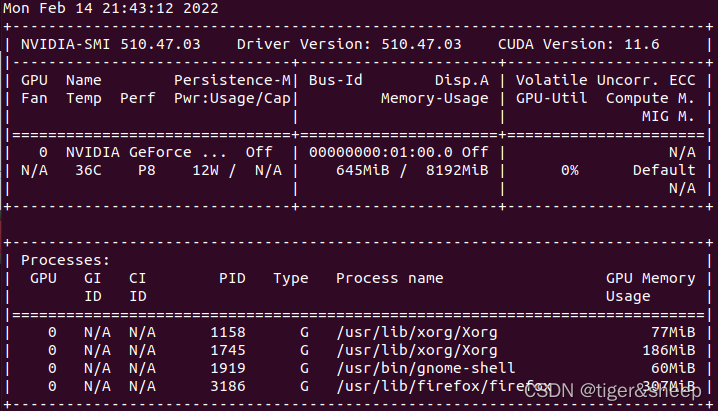
6. 遇到的问题及解决办法
i) 显卡驱动报错:NVIDIA-SMI has failed because it couldn’t communicate with the NVIDIA driver. Make sure that the latest NVIDIA driver is installed and running
解决办法一:
# 执行命令
sudo apt-get install dkms
sudo dkms install -m nvidia -v 510.47.03(510.47.03表示的是驱动版本号)
# 利用命令 ll /usr/src/ 可查看下面有一个nvidia-510.47.03/文件夹,版本号因电脑而异
解决办法二:
启动系统时,选择与之显卡驱动匹配的旧版本系统内核。
重启系统之前,可使用命令查看当前系统内核版本:
5.13.0-28-generic(这是作者目前的系统内核版本)
重启系统,在进行ubuntu启动引导的界面时,选择“ubuntu高级选项”,选择一个以前的内核版本,然后成功进入系统。
可以使用watch -n 0.2 nvidia-smi命令实时查看显卡工作情况,0.2表示每间隔0.2秒刷新一次。
附:
命令行关闭系统自动更新,使用命令打开文件并编辑
sudo vim /etc/apt/apt.conf.d/10periodic

将双引号中的“1”全部置“0”即可,修改后保存。
如果要使用图形界面来关闭自动更新,找到系统设置(System Settings) --> 软件更新(Software & Updates)

二. 安装CUDA
1.安装命令
CUDA Toolkit 11.6 Downloads | NVIDIA Developer
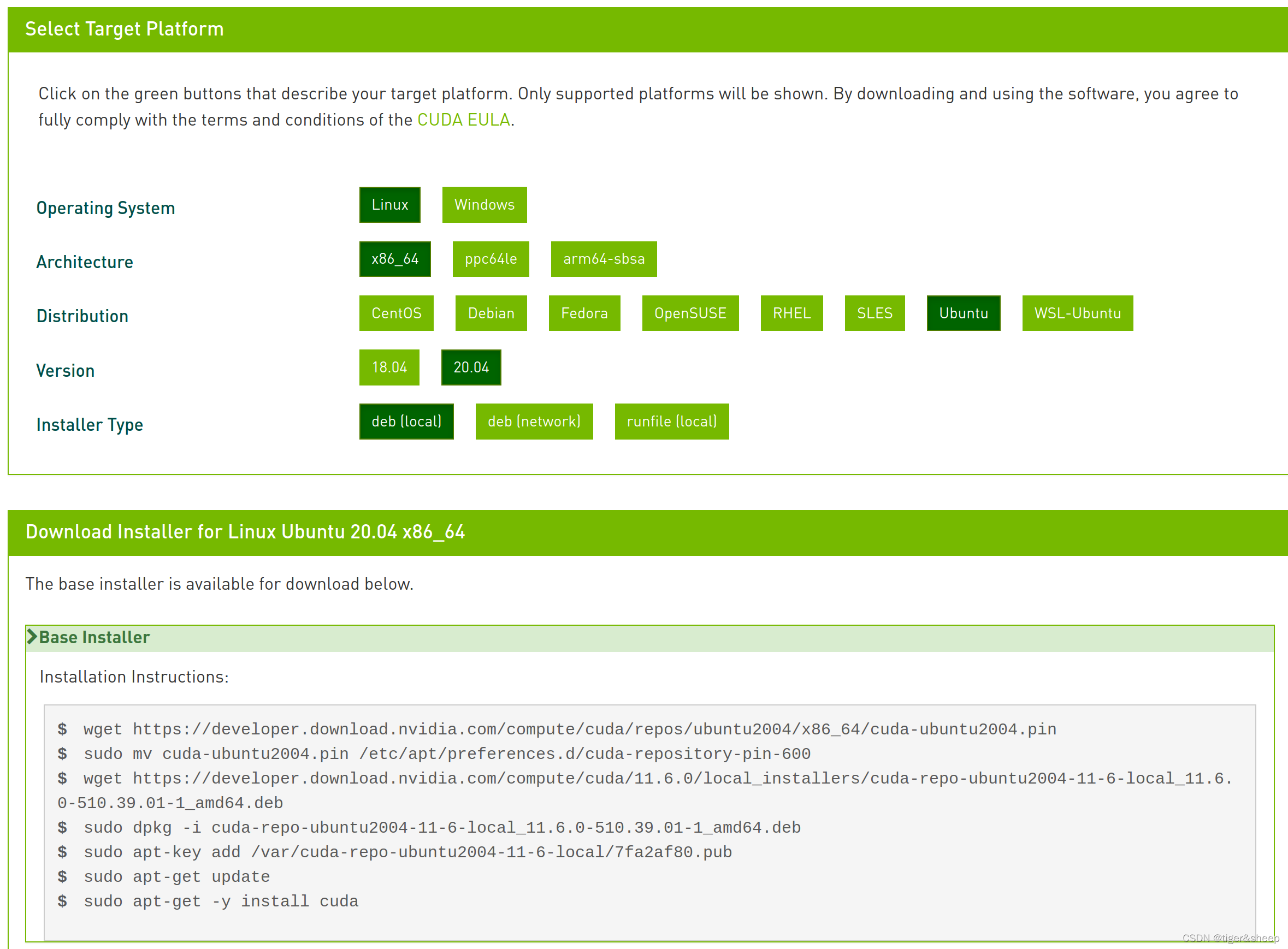
2. 添加环境变量
sudo gedit ~/.bashrc
在打开的txt文件末尾加
export CUDA_HOME=/usr/local/cuda
export PATH=$PATH:$CUDA_HOME/bin
export LD_LIBRARY_PATH=/usr/local/cuda-11.6/lib64${LD_LIBRARY_PATH:+:${LD_LIBRARY_PATH}}
保存,退出。终端执行
source ~/.bashrc
3.验证成功
nvcc --version
此外还需下载cuda samples 并 编译:
11.6 版本cuda的安装目录/usr/local/cuda-11.6/samples里只有一个txt文件,大致意思是告诉你新版本的cuda,samples中内容需要自己在github下载。
由于github下载过慢,在此放上gitee链接,在samples文件夹下打开终端执行上述语句。
sudo git clone https://gitee.com/liwuhaoooo/cuda-samples.git
然后执行:
cd /usr/local/cuda/samples/cuda-samples/Samples/1_Utilities/deviceQuery
sudo make
./deviceQuery
输出:

!出现的问题:
1.安装cuda时,出现了ubuntu根目录空间不足的问题,因为当初lz分配给 / 的空间只有 20G,导致CUDA并未安装成功。解决办法:需要用到 GPARTED 分区编辑器 以及 ubuntu启动盘,给 / 额外增加 30G 的容量。
ubuntu 16.04根目录磁盘空间扩容(亲测!!)_fire_lgh的博客-CSDN博客_ubuntu扩容
2.cuda : 依赖: cuda-16-1 (>= 16.1.0) 但是它将不会被安装
解决方法:
sudo apt-get install aptitude #安装aptitude
sudo aptitude install cuda #将apt-get换成aptitude
# 好多冲突,选择了Y,510替换了
reboot
nvidia-smi
nvcc --version
3.ubuntu apt 安装软件时 出现(--configure)时出错,解决办法:
好像是因为以前在更新系统时强制中断的原因, 后来更新软件经常卡在一个地方不动,然后报(–configure)时出错。
sudo mv /var/lib/dpkg/info /var/lib/dpkg/info_old # 现将info文件夹更名
sudo mkdir /var/lib/dpkg/info # 再新建一个新的info文件夹
sudo apt-get update, apt-get -f install # 不用解释了吧
sudo mv /var/lib/dpkg/info/* /var/lib/dpkg/info_old # 执行完上一步操作后会在新的info文件夹下生成一些文件,现将这些文件全部移到info_old文件夹下
sudo rm -rf /var/lib/dpkg/info # 把自己新建的info文件夹删掉
sudo mv /var/lib/dpkg/info_old /var/lib/dpkg/info # 把以前的info文件夹重新改回名字
4. gcc版本相关CUDA,NVIDIA Driver,Linux,GCC之间的版本对应关系表格_Cooper.zhang-CSDN博客_cuda gcc
若gcc需要降级,可参考链接:
https://www.jb51.net/article/192060.htm
三. 安装CUDNN
1. 下载地址:
https://developer.nvidia.com/rdp/cudnn-download
需要注册,选择合适的版本下载(libraries for linux),然后解压。
2. 安装命令
进入到解压好的文件夹下,右键 在终端中打开,运行以下命令:
sudo cp cuda/include/cudnn.h /usr/local/cuda-11.6/include
sudo cp cuda/lib64/libcudnn* /usr/local/cuda-11.6/lib64
sudo chmod a+r /usr/local/cuda-11.6/include/cudnn.h
sudo chmod a+r /usr/local/cuda-11.6/lib64/libcudnn*
四. Anaconda 安装
在anaconda官网上下载最新版。地址:Anaconda | Individual Edition

终端在安装包所在文件夹目录下运行如下命令:
bash Anaconda3-2021.05-Linux-x86_64.sh
一路Enter 和 yes。注意是否在 ~/.bashrc 文件中加入了环境变量。
source ~/.bashrc
conda -V
显示:
conda 4.10.1
五. Pytorch 安装
1.新建Pytorch虚拟环境
conda create -n pytorch python=3.8
2.切换至Pytorch虚拟环境
conda activate pytorch
3.在Pytorch虚拟环境下安装pytorch
下载地址:Start Locally | PyTorch
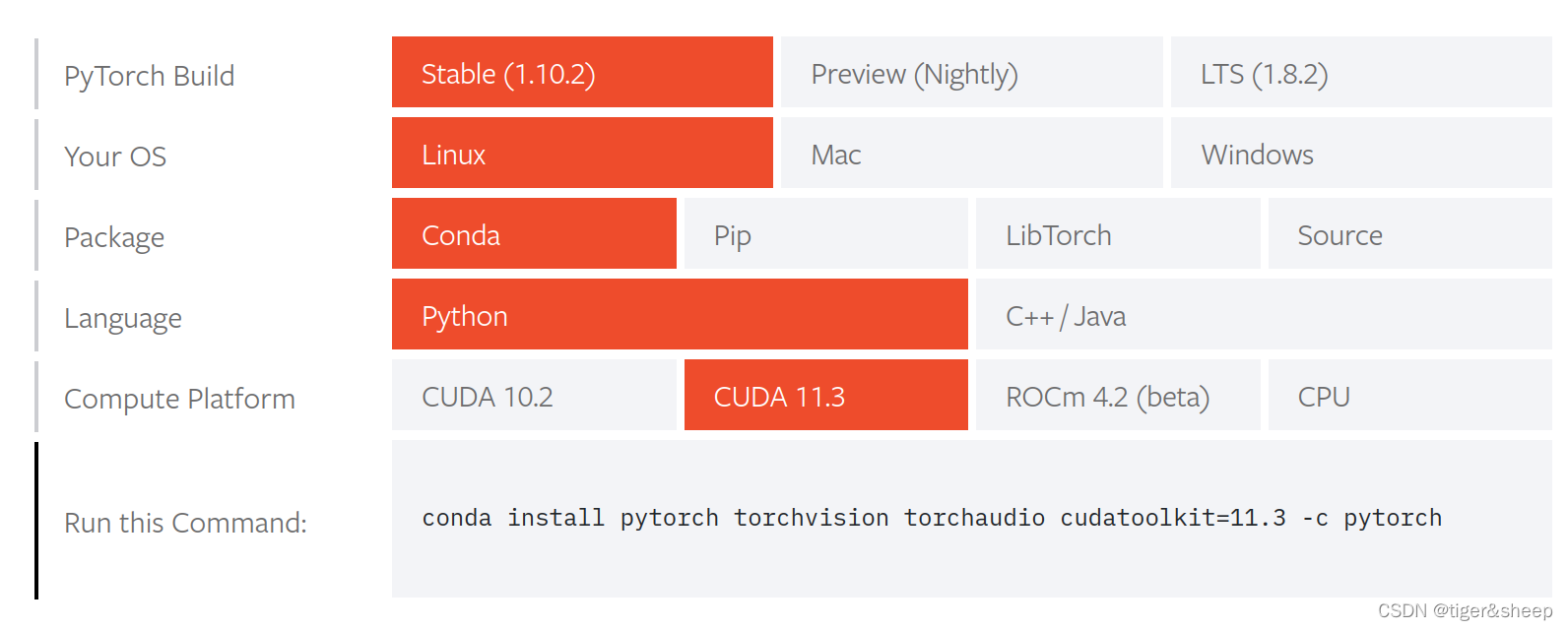
conda install pytorch torchvision torchaudio cudatoolkit=11.3 -c pytorch
4. 验证
python
import torch
print(torch.__version__)
输出:1.10.2
print(torch.cuda.is_available())
输出结果为:True
print(torch.backends.cudnn.version())
输出结果为:8200
安装源:
1. cuda 与 nvidia driver 版本匹配问题:
CUDA Compatibility :: GPU Deployment and Management Documentation
2. 清华源下载地址
Index of /anaconda/archive/ | 清华大学开源软件镜像站 | Tsinghua Open Source Mirror
3. cuda 下载地址
老版本:
CUDA Toolkit Archive | NVIDIA Developer
新版本:
CUDA Toolkit 11.4 Update 2 Downloads | NVIDIA Developer
4. cudnn 下载地址
cuDNN Archive | NVIDIA Developer
5. pytorch 下载地址
https://download.pytorch.org/whl/torch_stable.html
6. Anaconda 版本 对应的 python 版本
Old package lists — Anaconda documentation
参考链接:
1. 显卡驱动报错:NVIDIA-SMI has failed _u012114438的博客-CSDN博客
2. (Ubuntu安装二)Ubuntu16.04下用ppa源安装NVIDIA显卡驱动_elegantoo的博客-CSDN博客
3. cuda : 依赖: cuda-11-1 (>= 11.1.0) 但是它将不会被安装_Simoneming的博客-CSDN博客
4. ubuntu 16.04根目录磁盘空间扩容(亲测!!)_fire_lgh的博客-CSDN博客_ubuntu扩容
Ubuntu 18.04 的安装过程
参考链接:Ubuntu18.04安装教程_Sunshine的博客-CSDN博客_ubuntu安装教程
ubuntu ISO 下载:Ubuntu 20.04.4 LTS (Focal Fossa)
1. 首先下载了中科大的Ubuntu国内源。使用ultraiso软件制作了Ubuntu的启动盘。
1)ultraIso激活的注册码可以在网上搜到。
2)先将u盘进行了格式化,打开Ubuntu的ISO文件,点击 启动 - 写入硬盘映像 将Ubuntu写入u盘。 这里我勾选了 “刻录校验”,之后等待大约十分钟,完成后点击返回按钮。

2. 给Ubuntu分配硬盘空间
在计算机 “开始” 键处右击,选择 磁盘管理 ,通过删除卷和删除分区操作腾出一块未分配的磁盘空间作为安装区。
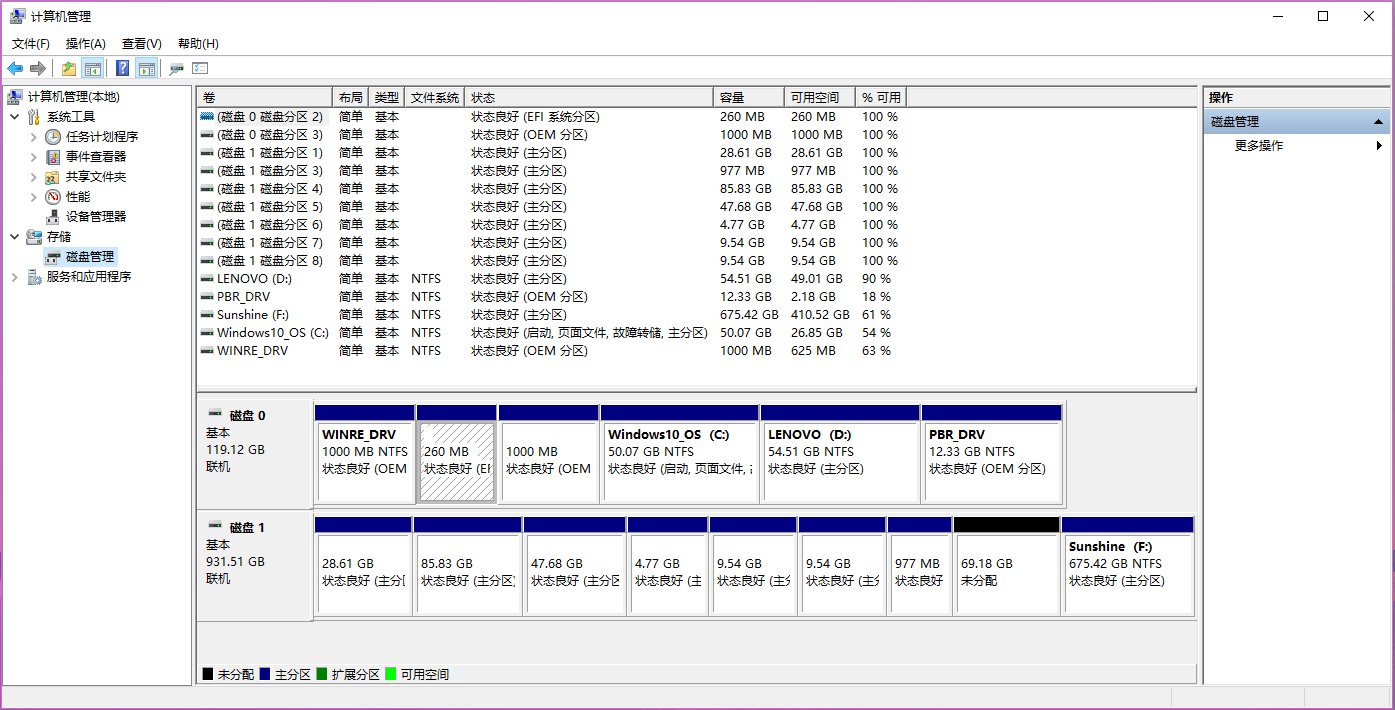
3. 设置启动项
关机,插入启动u盘,开机,迅速按F2 进入 BIOS设置,此处可以设置BIOS sequence。同时在legacy与uefi 中选择 uefi。
4. Ubuntu安装
关机重启选择 F12,选择install Ubuntu。跟着引导安装就好。
!!!比较重要的就是分区:
此处我分了五个区:
| efi |
主分区 |
efi |
4GB(4096MB) |
| / |
主分区 |
Ext4 |
100GB |
| /boot |
主分区 |
Ext4 |
8GB |
| /home |
逻辑分区 |
Ext4 |
1000GB |
| swap |
逻辑分区 |
交换空间 |
32GB |
安装完成!
ubuntu18.04 重启进入系统页面卡在“started gnome display manager“:
在 recovery mode下选择了resume normal boot,然后就修复好了,进入了图形界面。
其他可能的解决办法:
若图形界面有问题。
开机后,在显示dell图标后(按下Esc进入grub界面),选择ubuntu高级选项。在修复模式下,进入root,输入密码后,输入命令:startx。
深度学习环境配置好,nvidia驱动安装完,使用ubuntu系统一段时间后,重启系统发现加载nvidia显卡出现问题,进不了图形界面,此时的问题是ubuntu内核下载了新的版本,开机重启默认的是新的内核版本。所以我们在开机选择系统界面,选择ubuntu的高级选项,进入后选择最低版的内核版本,进入系统,这时就没有任何问题啦。
2023.9.4 遇到问题:踩坑系列之pytorch安装之后不能使用cuda_pytorch不支持cuda12_浅冲一下的博客-CSDN博客